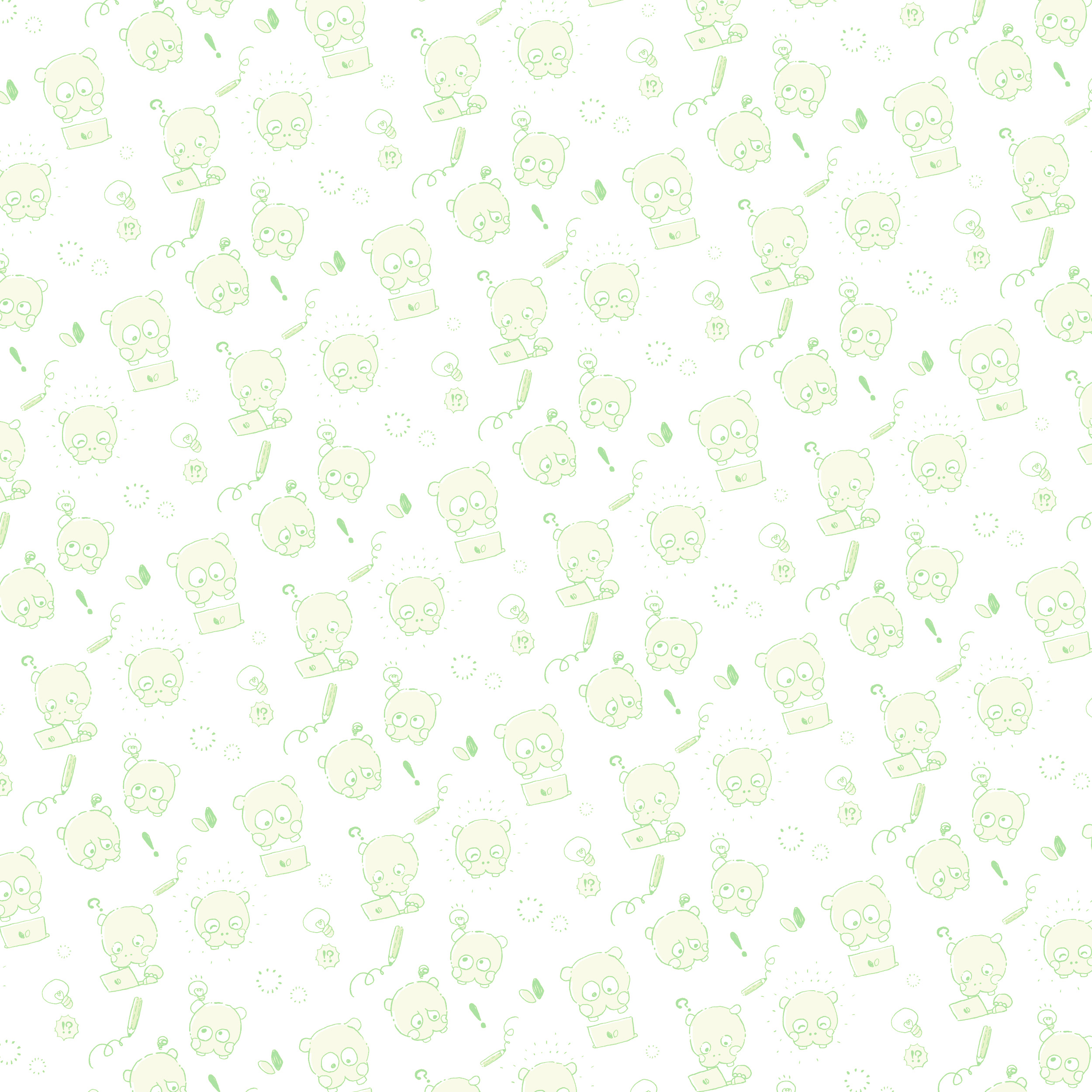エックスサーバー
![]() でできる『WordPress簡単インストール』の手順を解説していきます。
でできる『WordPress簡単インストール』の手順を解説していきます。

本当に簡単なので、どちらかというと「こんなに簡単にできるよ!」な記事になります。
エックスサーバーでのサーバー契約やドメイン取得手順の記事はこちら
サーバーパネルログインと前準備
まずは、STEP❶にて契約したエックスサーバー
![]() にてログインします。
にてログインします。
エックスサーバーログイン>「サーバーパネル」でログインします。
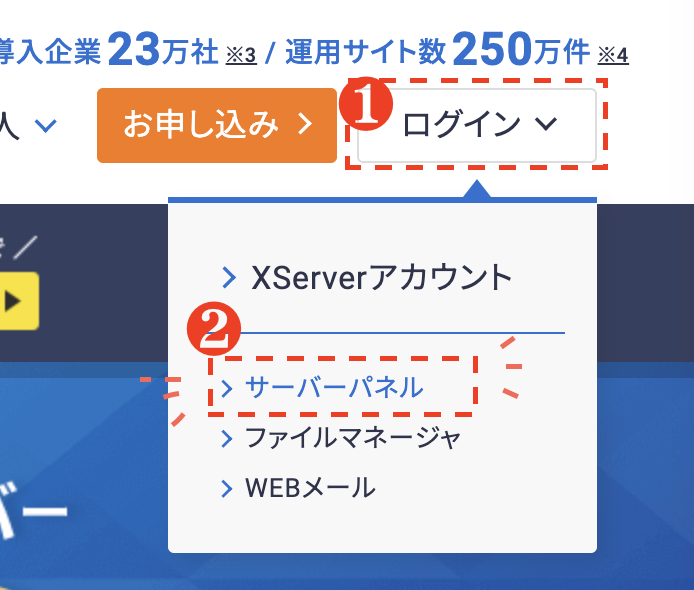
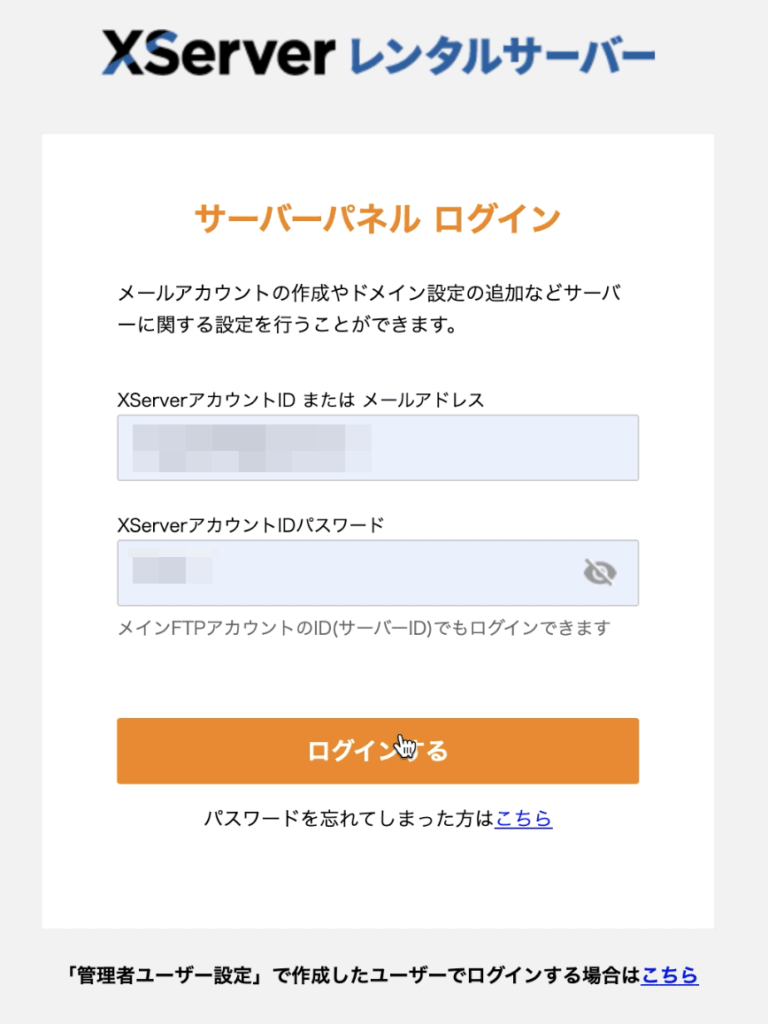
>ドメインを登録する
「WordPress簡単インストール」を行う前に、まずサーバーパネルにドメインを登録する必要があります。
サーバーパネルログイン後、メニュー欄「ドメイン」カテゴリ>「ドメイン設定」をクリック
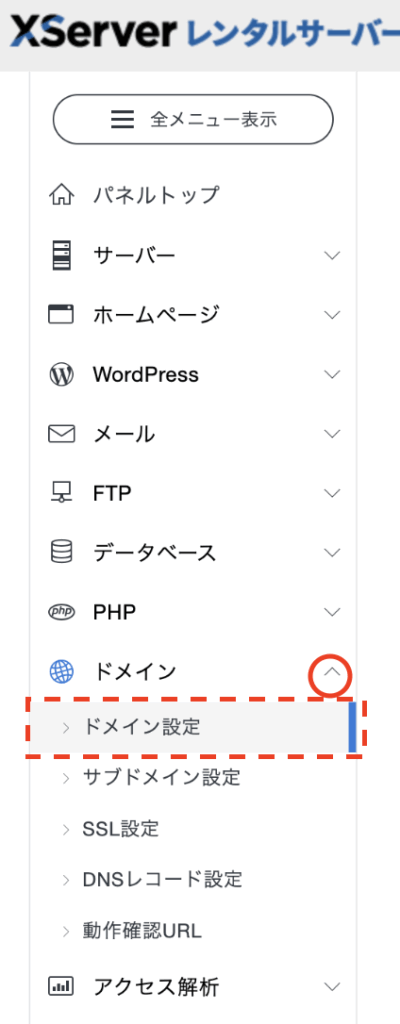
サイト開設STEP❶にて取得したドメインを入力し、「追加する」ボタンをクリック。
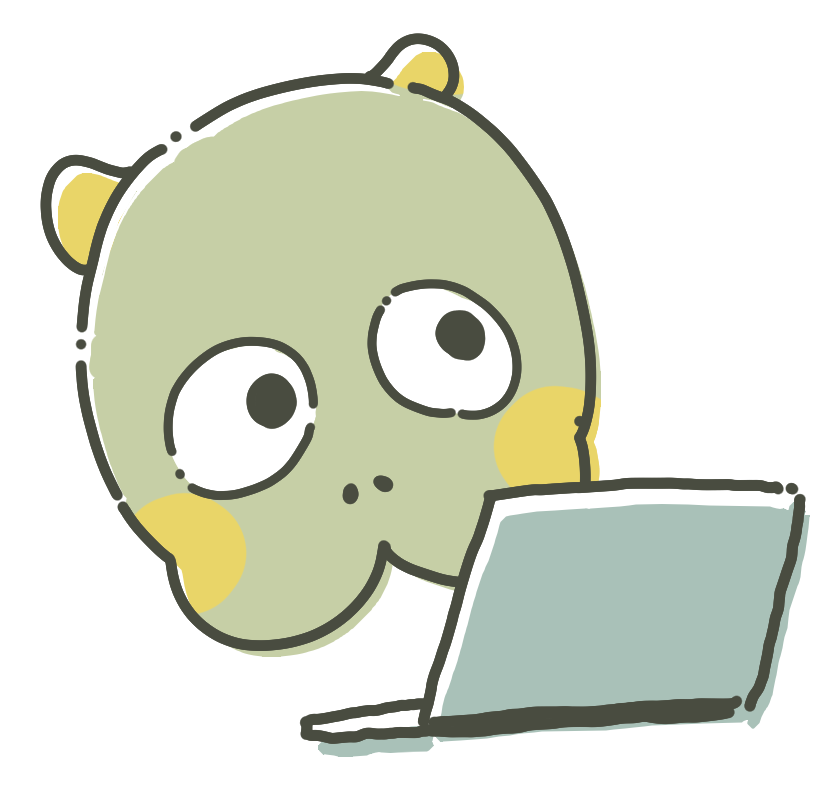
ドメイン欄に、取得したドメインがあればこの「ドメイン登録」作業は省略でOK
次の項目「WordPress簡単インストール実行手順」に進む
ドメイン欄に、取得したドメインがあればこの「ドメイン登録作業は省略」でOKです。
次の項目「WordPress簡単インストール実行手順」に進みましょう。
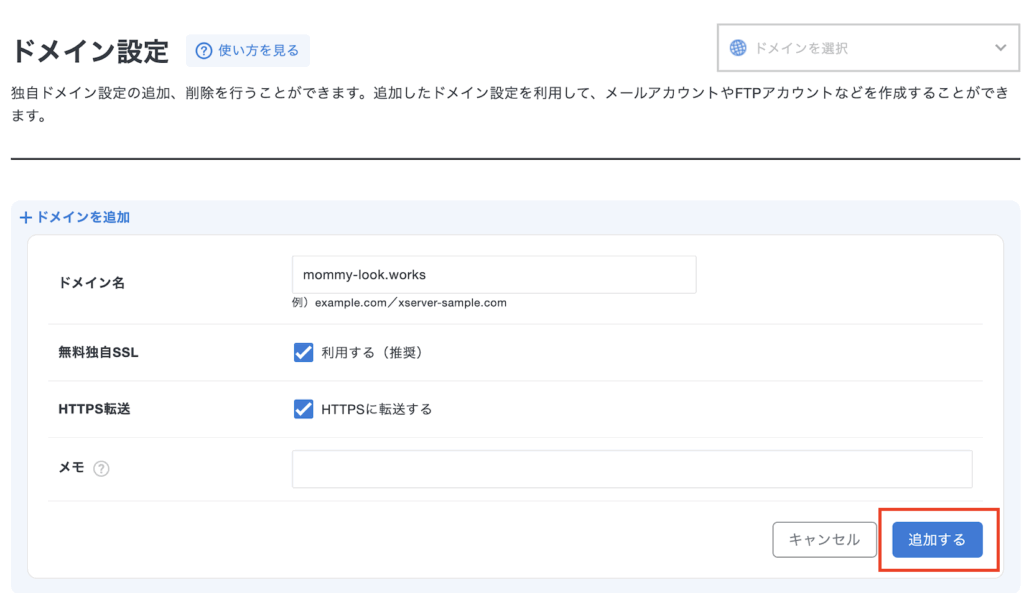
「無料独自SSL」や「HTTPS転送」は、特に懸念などがなければ☑︎がおすすめです。
ドメインの登録が反映されるまで数時間かかる場合があります。
反映の状態はドメイン設定から確認できます(↓画像参照)

反映が完了すると以下のようにステータスが「正常」となり、操作などが可能になります。
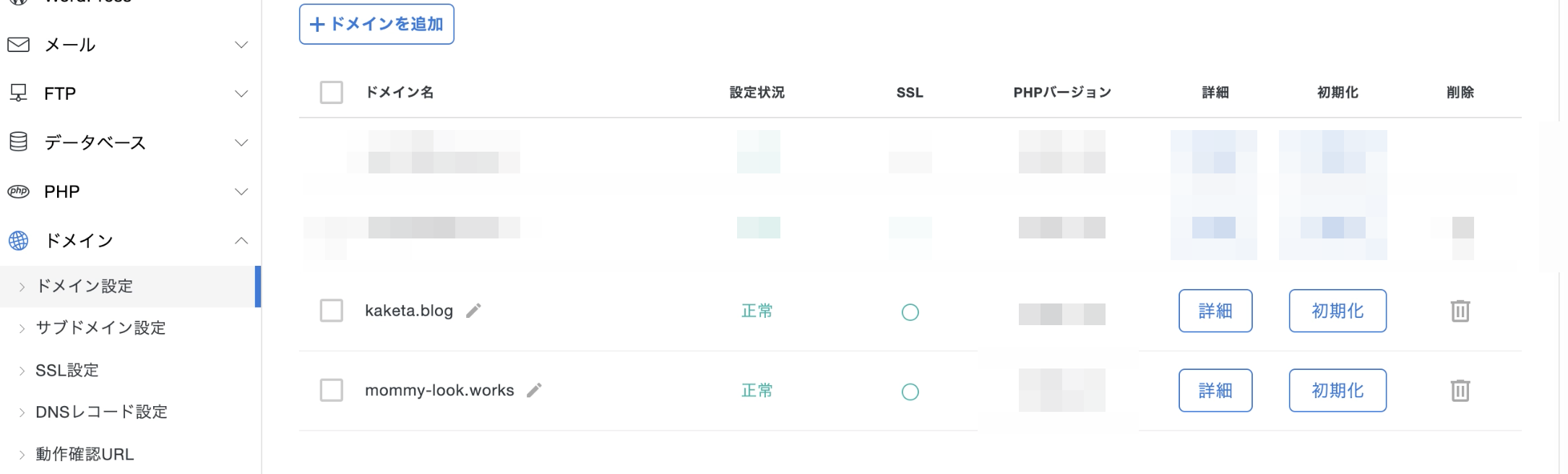
「簡単インストール」手順
サーバーパネルにログインしたら、メニューの中の「ホームページ」カテゴリ>「簡単インストール」をクリック
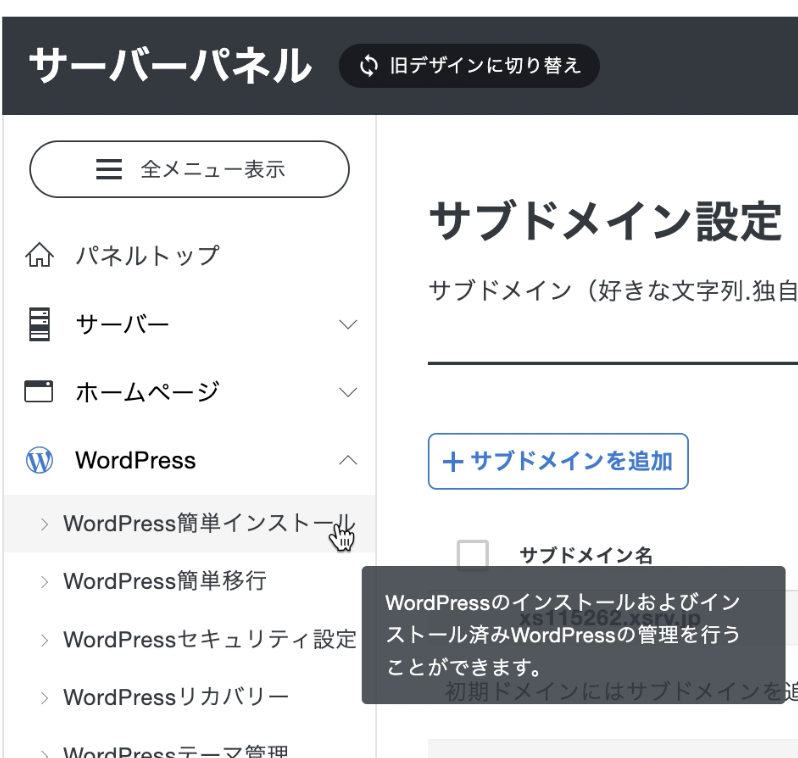
↓パネル旧デザインでもだいたい同じ項目名です(クリックで拡大)
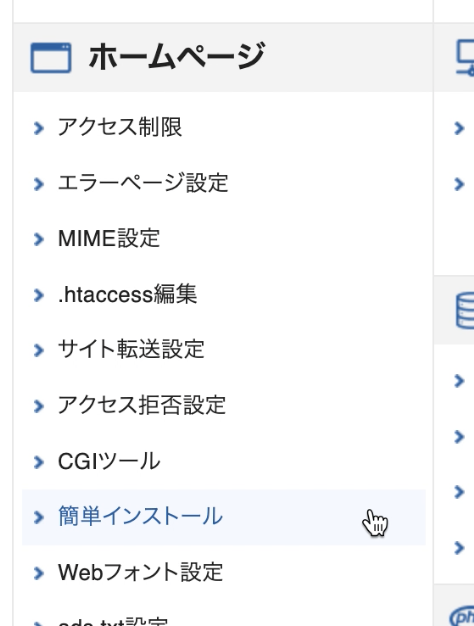
「WordPress簡単インストール」をクリックすると、+ワードプレスを追加というボタンがあるのでクリック
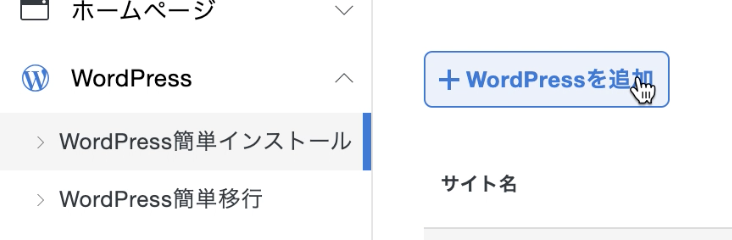
すると、ような設定画面が表示されます。
対象ドメインのセレクトボックスに表示されたドメインが正しいか確認しましょう。

項目によって設定を入力していきます。
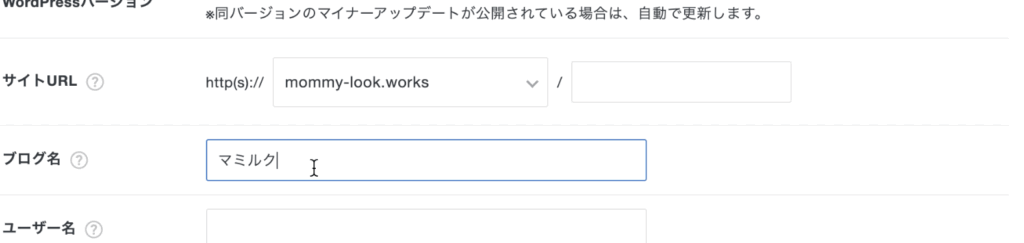
WordPressの管理画面用ログイン情報を設定します。(ここで設定した情報がWordPressのログイン情報になります)
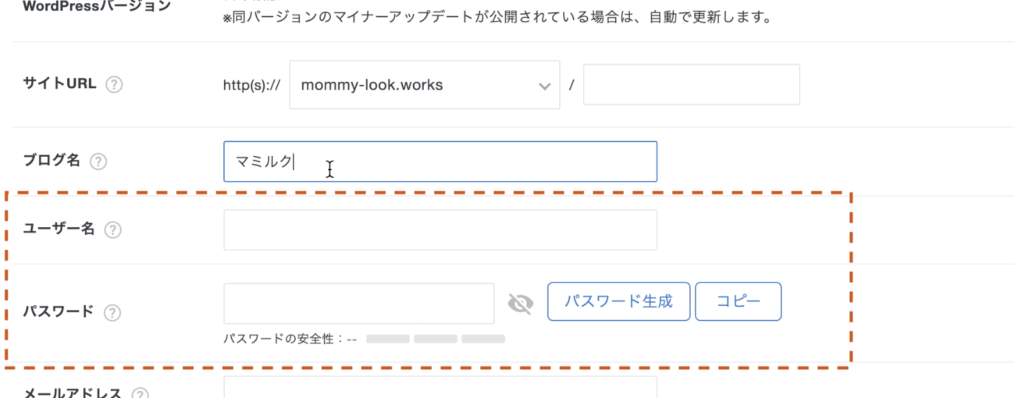
この時設定するユーザー名・パスワードはWordPress管理画面のログイン設定です。
エックスサーバーのログイン情報とは混同しないよう気をつけましょう。
項目を設定していくと、最後の方にテーマの選択をします。
(無料ならCocoonがおすすめ)
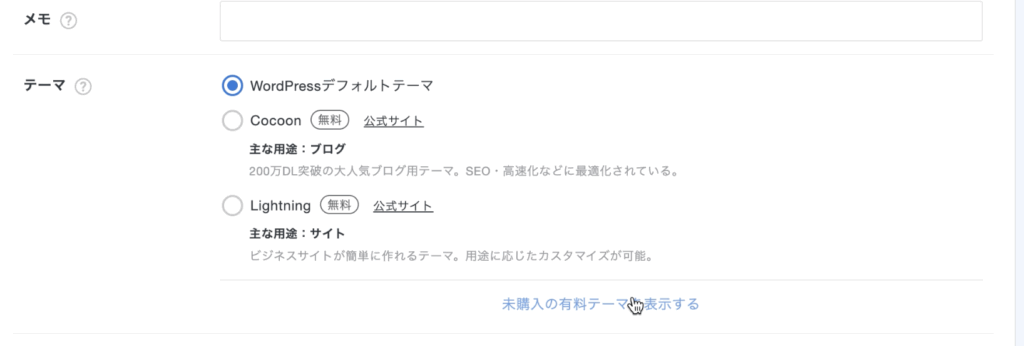
下の「未購入の有料テーマを表示する」をクリックすると、有料テーマの選択も可能です。
このブログで使用しているテーマは【GOLD MEDIA(ゴールドメディア)】 ![]()
おすすめ&主に解説しているのは「SWELL」です。
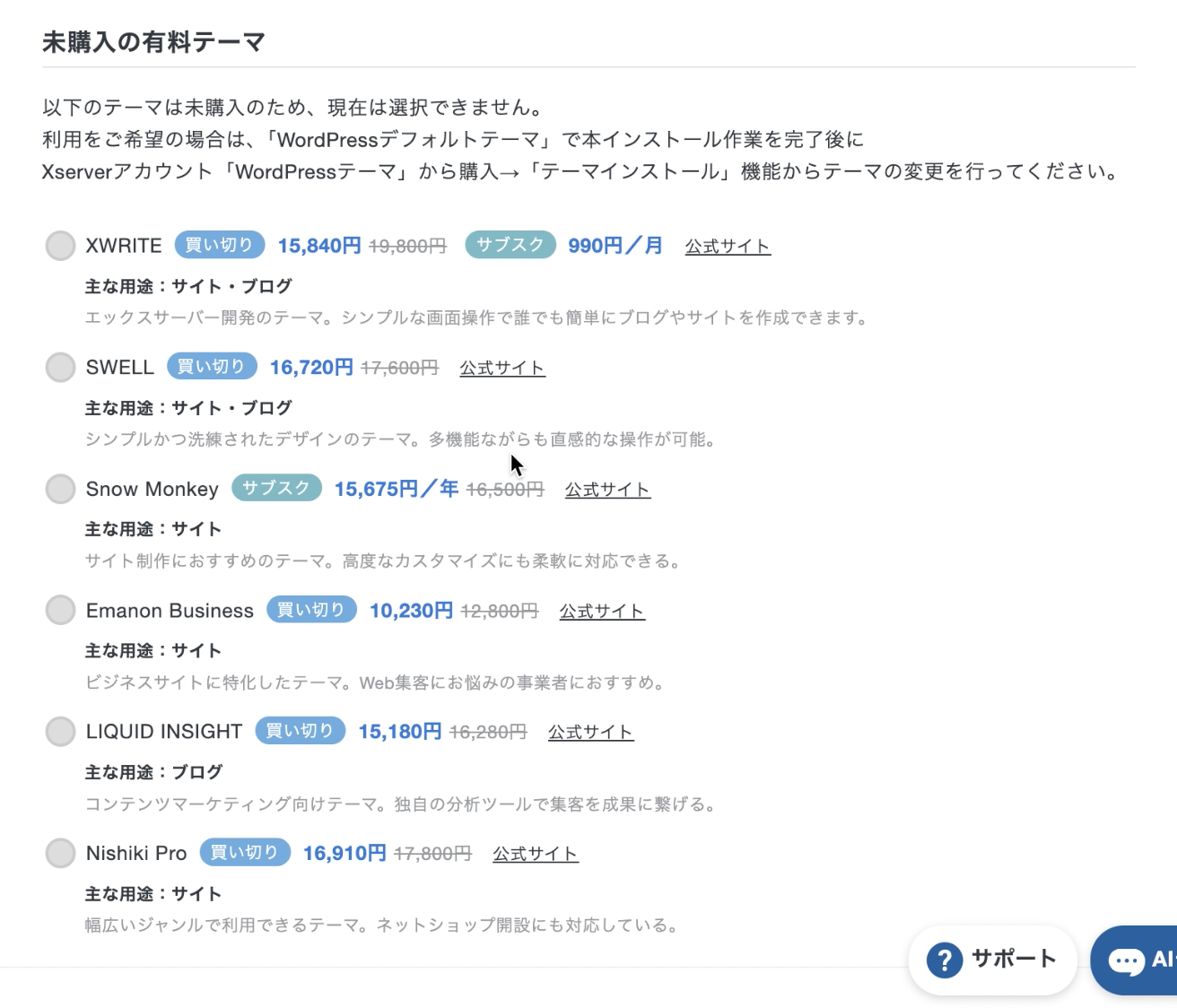
項目の設定が完了したら最下の右下にあるインストールするボタンをクリック

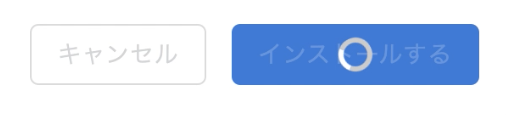
数秒後、画面が切り替わったら無事インストール完了です!
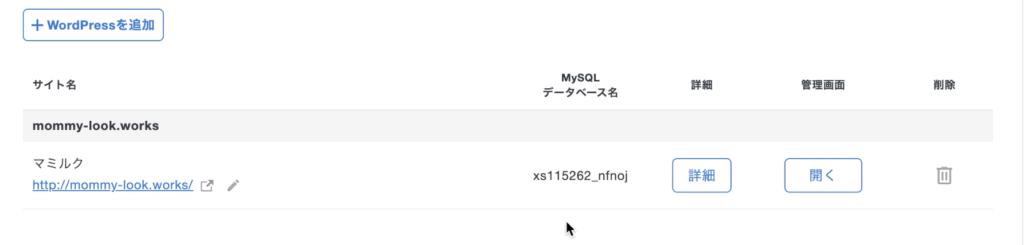
WordPress管理画面(ログイン)方法
WordPressのインストールが完了したところで、WordPress管理画面のログイン方法もまとめておきたいと思います。
エックスサーバー ![]() にアクセスし、サーバーパネルにログインします。
にアクセスし、サーバーパネルにログインします。
サーバーパネル メニュー欄「WordPress簡単インストール」でドメインごとのWordPress情報が表示され、右側にある開くで管理画面を開くことができます。
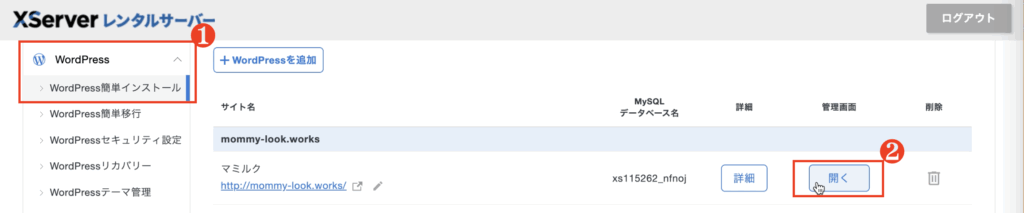
WordPressのログインには、先ほどの項目(「簡単インストール」手順)のSTEP5で設定した情報がログイン情報になります。
正常にログインできたら、下のような管理画面になりここからサイトを作っていきます。
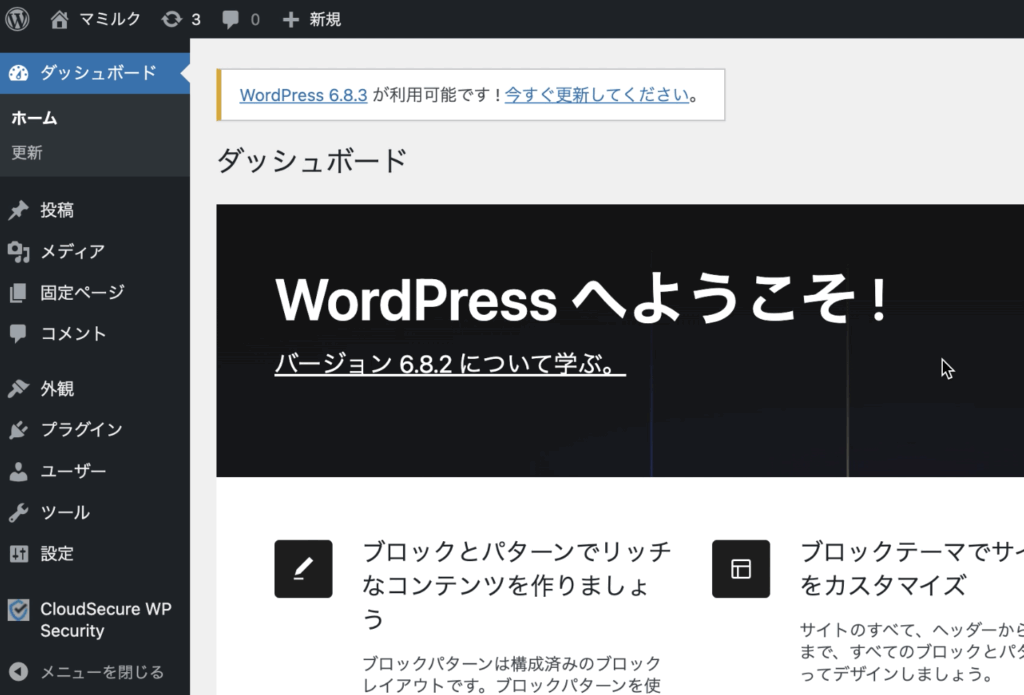
それではここからサイトを本格的に作っていきましょう。
Webサイト必要なページの作成へ